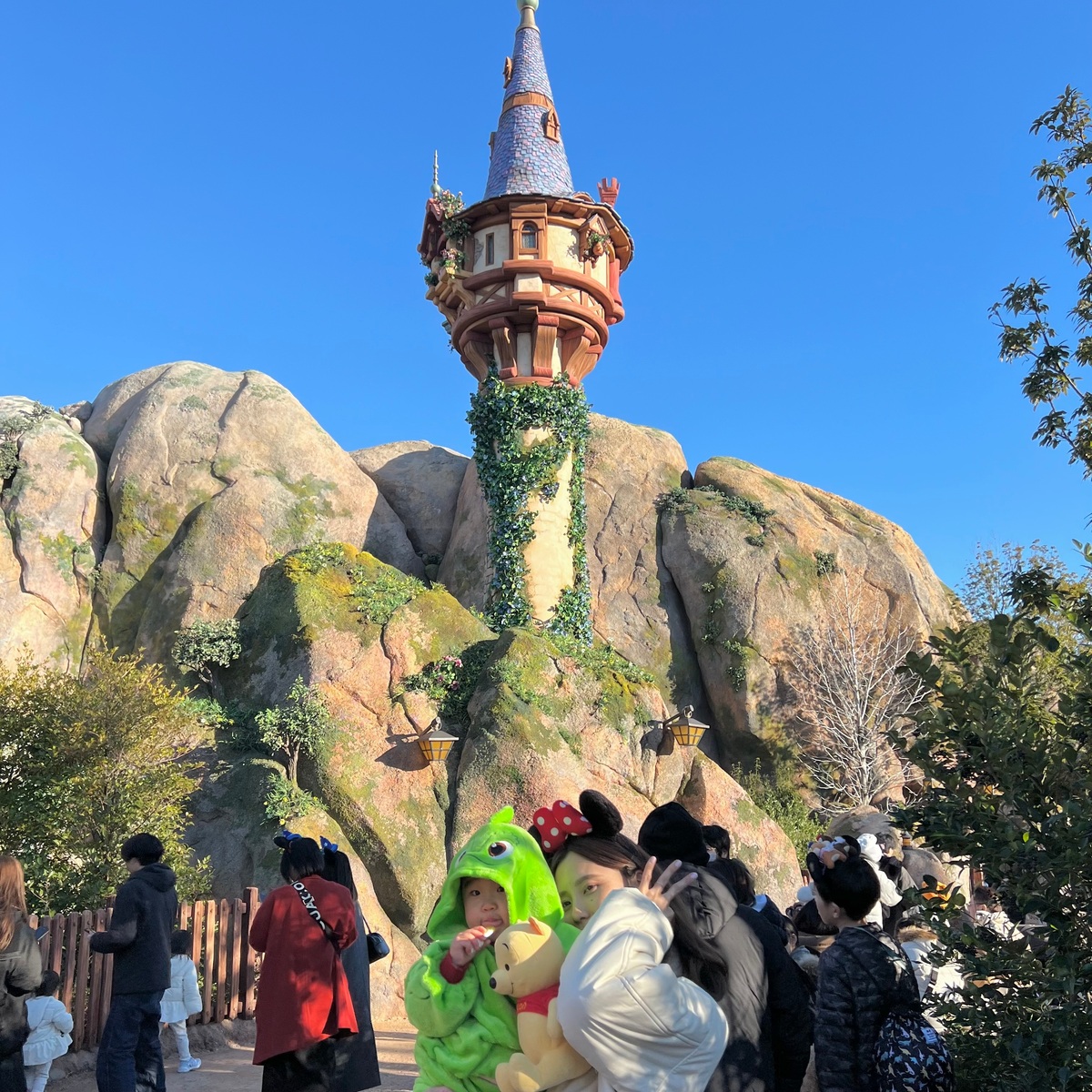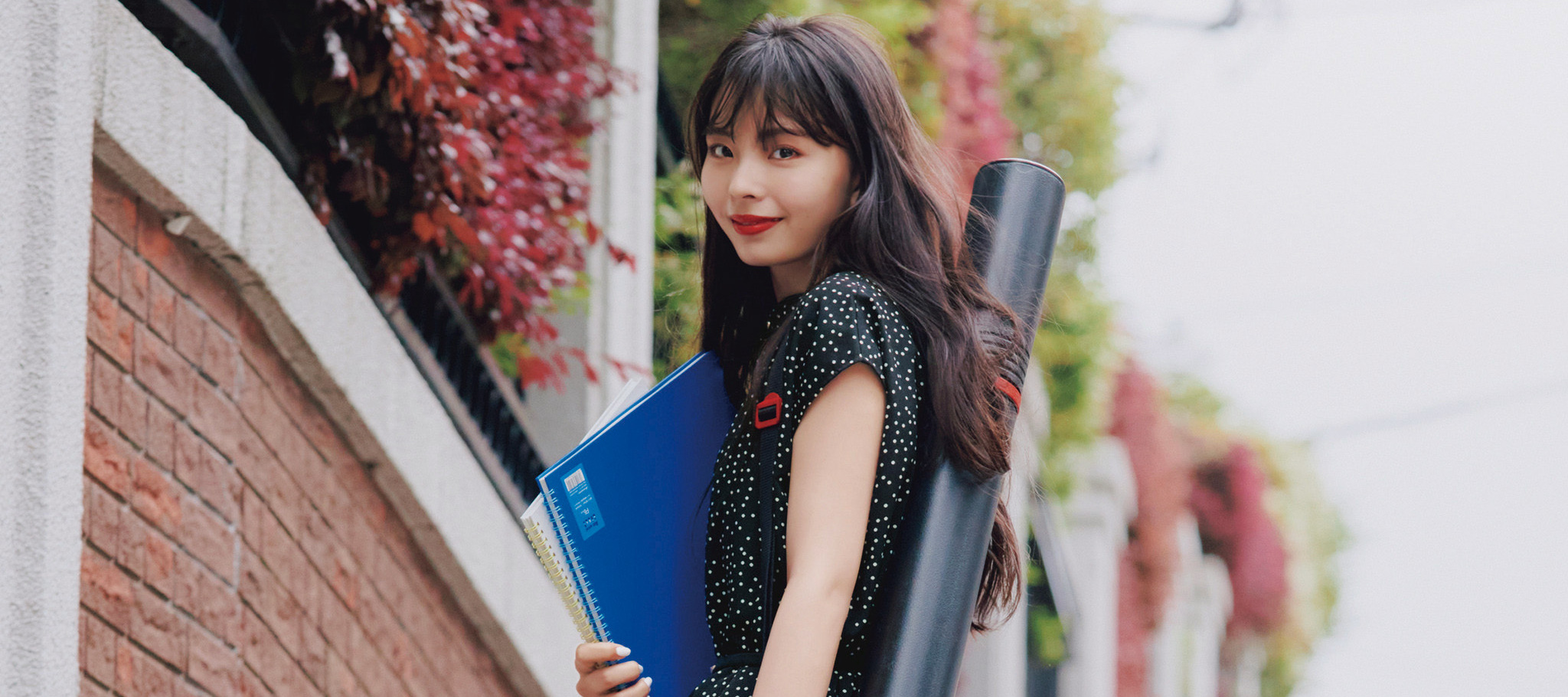【Webプッシュ通知のお知らせ】

デイリーモアでは、最新情報の中からピックアップした記事を定期的に配信中! デイリーモアからの通知をONにするだけで、ファッション、ビューティー、ライフスタイルの旬な情報をキャッチできます♡ 簡単に設定・解除できるので、ぜひお試しくださいね♬
*AndroidスマートフォンとPCのみ対応
*AndroidスマートフォンとPCのみ対応
「Webプッシュ通知」とは?
WEBプッシュ通知とは、デイリーモアがピックアップした最新ニュースを、お使いのブラウザを介して直接お知らせする機能です。
定期的にパソコンやスマートフォンに届いて、その日のおすすめ記事をすぐに見ることができます!
定期的にパソコンやスマートフォンに届いて、その日のおすすめ記事をすぐに見ることができます!
◇ Androidスマートフォンをご利用の場合

デイリーモアから通知が届くとロック画面やホーム画面に表示されます。
◇ PCをご利用の場合

デイリーモアから通知が届くとデスクトップの通知エリアに表示されます。
*PCでは、Chrome最新バージョン、Firefox 最新バージョンのブラウザを推奨しています
*iPhone、iPadなど、iOSではご利用になれません
*PCでは、Chrome最新バージョン、Firefox 最新バージョンのブラウザを推奨しています
*iPhone、iPadなど、iOSではご利用になれません
【通知設定の方法】
プッシュ通知の設定は、ワンクリックで簡単に通知購読登録を行うことができます。
*複数の端末で通知を取得されたい場合、それぞれの端末で設定いただく必要があります。
*複数の端末で通知を取得されたい場合、それぞれの端末で設定いただく必要があります。
◇ Androidスマートフォンをご利用の場合
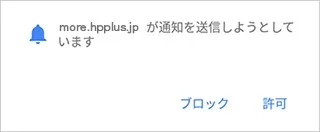
デイリーモアにアクセスすると、ブラウザ画面内に「通知の送信」のメッセージが表示されますので「許可」をクリックしてください。設定は以上で完了です。
◇ PCをご利用の場合
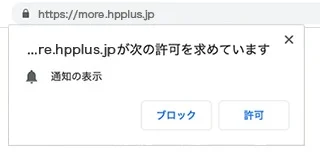
デイリーモアにアクセスすると、上部のURLバー部分に「通知の表示」のメッセージが表示されますので「許可」をクリックしてください。設定は以上で完了です。
【通知解除の方法】
デイリーモアから定期的に届く通知は、ご利用のブラウザに設定が保存されています。
配信停止をご希望の場合は、以下の手順に沿って解除をお願いします。
*複数の端末で通知設定をされている方は、それぞれの端末での解除操作が必要になります。
配信停止をご希望の場合は、以下の手順に沿って解除をお願いします。
*複数の端末で通知設定をされている方は、それぞれの端末での解除操作が必要になります。
◇ Androidスマートフォンをご利用の場合
お使いのブラウザによって解除方法が異なりますので、各ブラウザの解除手順をご確認ください。
◇ PCをご利用の場合
お使いのブラウザによって解除方法が異なりますので、各ブラウザの解除手順をご確認ください。
【通知を再設定する方法】
デイリーモアからの通知をブロックしたけど、もう一度通知が届くようにしたい! という方は、下記の手順に従って設定の変更をお願いします。
※お持ちの複数端末で再度取得をご希望される方は、それぞれの端末で設定変更の操作が必要になりますのでご注意ください。
※お持ちの複数端末で再度取得をご希望される方は、それぞれの端末で設定変更の操作が必要になりますのでご注意ください。
◇ Androidスマートフォンをご利用の場合
▼ Chromeで再設定する時の手順
①ブラウザ上部のURLバー部分にある鍵アイコンをクリックしてください。
①ブラウザ上部のURLバー部分にある鍵アイコンをクリックしてください。
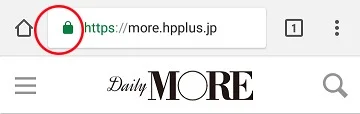
②「通知 - ブロック」と表示されたポップアップ内の「サイトの設定」をクリックしてください。
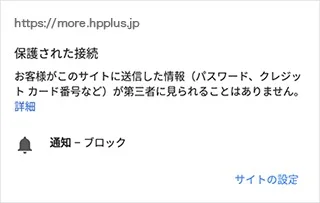
③【サイトの設定】画面で「消去してリセット」をクリックしてください。
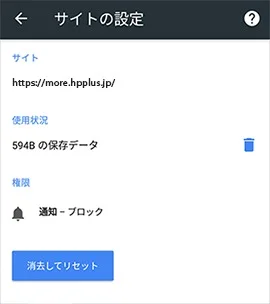
④デイリーモアでページの更新・再読み込みをしてください。
⑤ブラウザ上部のURLバー部分にメッセージが表示されますので「許可」をクリックしてください。 設定は以上で完了です!
⑤ブラウザ上部のURLバー部分にメッセージが表示されますので「許可」をクリックしてください。 設定は以上で完了です!
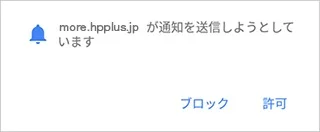
◇ PCをご利用の場合
▼ Chromeで再設定する時の手順
①ブラウザ上部のURLバー部分にある鍵アイコンをクリックしてください。
①ブラウザ上部のURLバー部分にある鍵アイコンをクリックしてください。
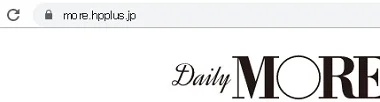
②通知項目の「ブロック」をクリックし、表示されたプルダウンから「許可」を選択してください。
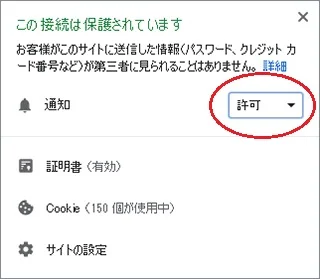
③デイリーモアでページの更新・再読み込みをしてください。設定は以上で完了です!